
Antes de tudo, se você está criando uma planilha, um dos fatores mais importantes que você deve se preocupar além da criação de fórmulas e função é em como formatar célula no Excel.
Contudo, formatar célula no Excel é essencial, pois se você está tratando de dinheiro a célula deve representar isso. Se estiver tratando de porcentagem isso também deve ser visto por quem precisar ler sua planilha.
Planilha disponível para download:
Além disso, formatar célula no Excel é deixa automática para que você ou quem usá-la não perca tempo com isso.
Vídeo de Formatar célula no Excel
Primeiramente, por padrão todas as células do Excel vêm formatadas com o tipo Geral. O Geral é feito para qualquer tipo de dado, como os nomes que estão escritos, por exemplo:
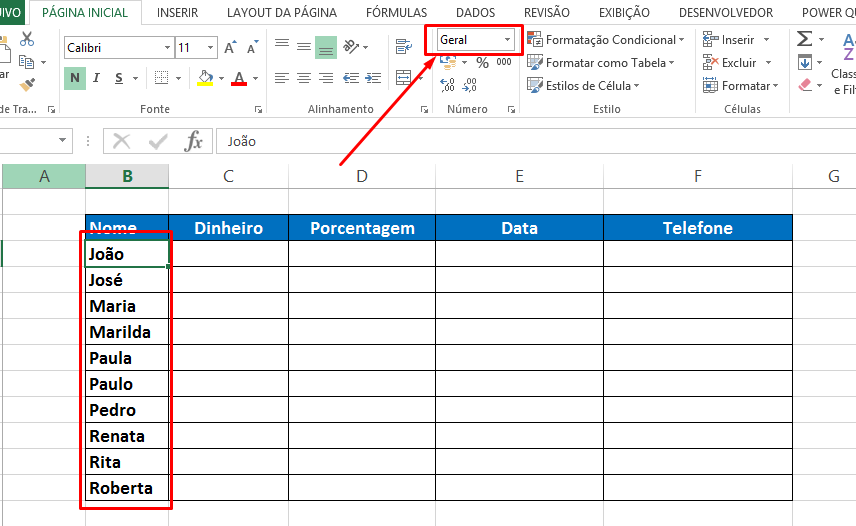
Cadastre seu email aqui no blog para receber em primeira mão todas as novidades, posts e videoaulas que postarmos.
Receber conteúdos de Excel
Preencha abaixo para receber conteúdos avançados de Excel.
Fique tranquilo, seu e-mail está completamente SEGURO conosco!
É muito importante que você me adicione na sua lista de contatos, para que os próximos emails não caiam no SPAM. Adicione este email: [email protected]
Portanto, para digitar os salários, como estamos tratando de dinheiro, é necessário que aparece o R$ juntamente com os pontos e virgulas devidamente configurados.
Pois bem, selecione este intervalo:
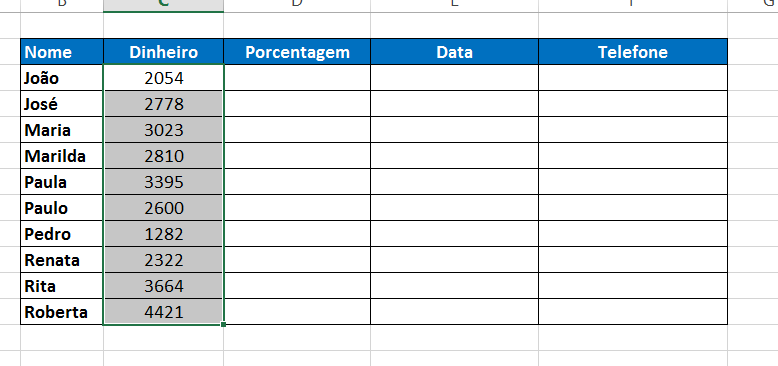
Clique neste botão:
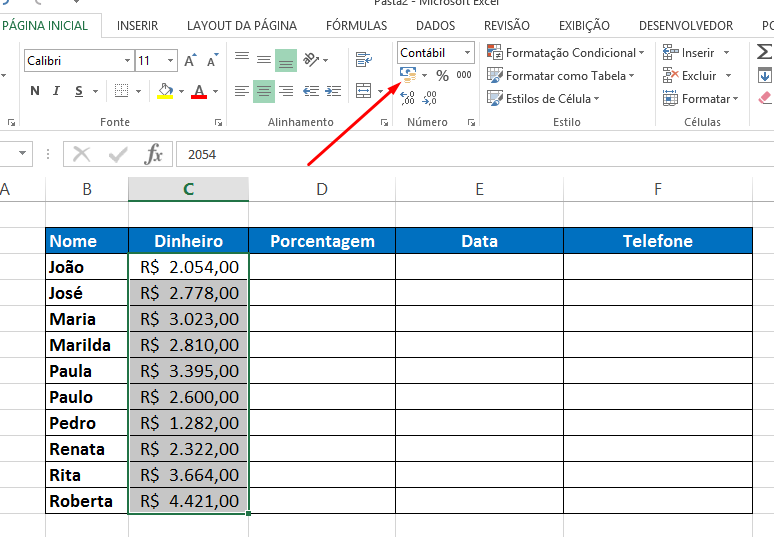
Ou clique nesta “setinha” e escolha a opção contábil:
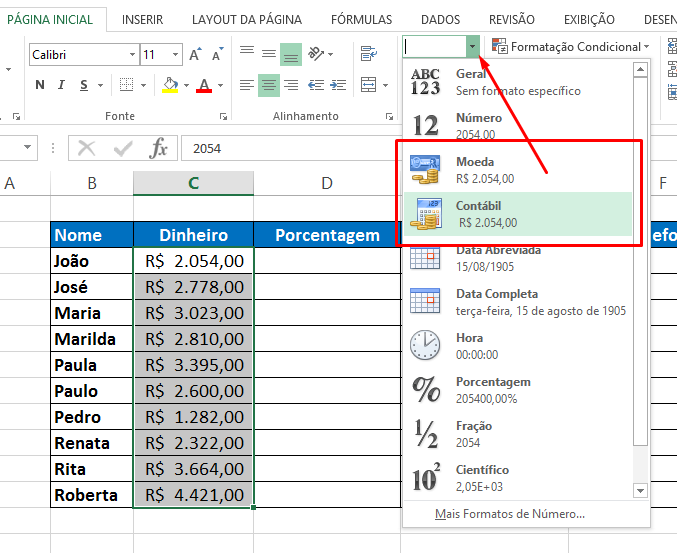
Agora selecione este outro intervalo, o das porcentagens, e clique no botão %:
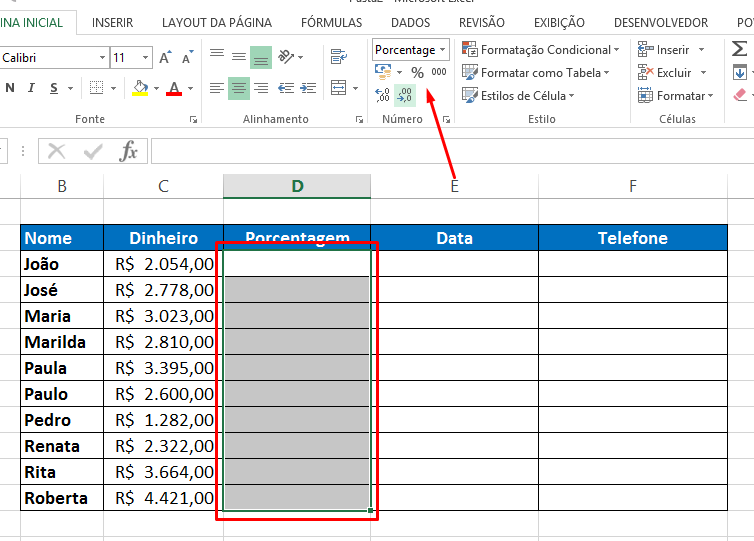
Insira as porcentagens:
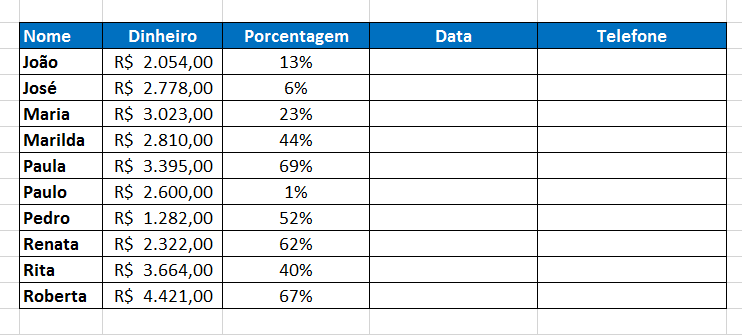
Obs.: com relação a percentagem é interessante você formatar célula no Excel antes de digitar os valores, caso contrário um problema ocorrerá.
Vamos agora inserir as datas de pagamento. Infelizmente o Excel ainda não dispõe de um recurso onde você só precise digitar os números e ele formatar automaticamente. Neste caso você deve digitar os valores assim como as barras nos devidos lugares (21/11/2019) e observe que ao pressionar Enter e Excel transforma automaticamente para o tipo data:
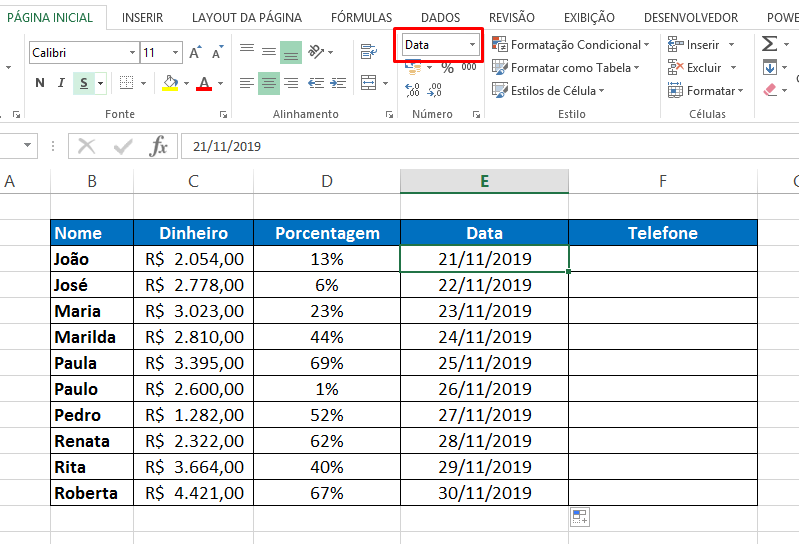
Para formatar a coluna Telefone que tem o hífen entre os números devemos criar uma máscara. Para você aprender clique neste tutorial aqui:
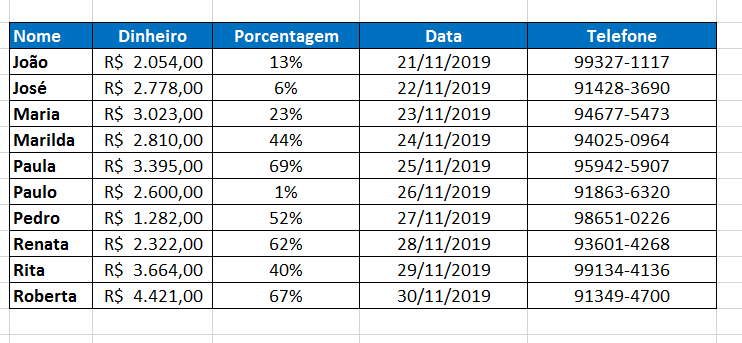






![COMO-FILTRAR-VALORES-NA-VERTICAL-[FUNÇÃO-FILTRO-NO-EXCEL] Como Filtrar Valores na Vertical [Função FILTRO no Excel]](https://ninjadoexcel.com.br/wp-content/uploads/2023/11/COMO-FILTRAR-VALORES-NA-VERTICAL-FUNCAO-FILTRO-NO-EXCEL-304x170.jpg)
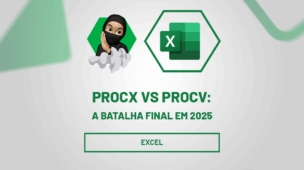




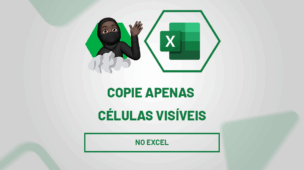

![SEGUNDO-EXERCICIO-DE-PROCV-NO-EXCEL-[NIVEL-BASICO] 2º Exercício de PROCV no Excel [Nível Básico]](https://ninjadoexcel.com.br/wp-content/uploads/2023/11/SEGUNDO-EXERCICIO-DE-PROCV-NO-EXCEL-NIVEL-BASICO-304x170.jpg)

